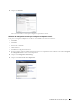Users Guide
60 Installation des accessoires en option
4
Cliquez sur
Connexion sans fil
.
5
Sélectionnez
Avancé
, puis choisissez une méthode de connexion parmi
WPS-PBC
,
WPS-PIN
,
Panneau de
commande
,
Câble Ethernet
ou
Dell Printer Configuration Web Tool
.
Pour le
Câble Ethernet
:
a
Sélectionnez
Câble Ethernet
, puis cliquez sur
Suivant
.
Suivez les instructions à l’écran pour configurer les paramètres sans fil, puis cliquez sur
Suivant
.
L’
Outil de configuration avancée
démarre.
b
Sélectionnez l’imprimante, puis cliquez sur
Suivant
.
L’ é c r a n
Paramètres du réseau sans fil
apparaît.
REMARQUE : Si votre imprimante ne figure pas dans la liste, cliquez sur Saisissez l’adresse IP et saisissez
l’adresse IP de votre imprimante, puis cliquez sur OK.
c
Définissez les paramètres du réseau sans fil, puis cliquez sur
Suivant
.
L’ é c r a n
Paramètres de l’adresse IP
apparaît.
REMARQUE : Pour plus de détails au sujet des réglages, reportez-vous à la section « Attribution d’une adresse IP ».
d
Sélectionnez l’adresse IP de l’imprimante, puis cliquez sur
Suivant
.
L’ é c r a n
Vérifiez les paramètres
apparaît.
e
Vérifiez les paramètres, puis cliquez sur
Appliquer
.
L’ é c r a n
Terminer la configuration
apparaît.
f
Cliquez sur
Suivant
.
Pour
WPS-PBC
,
WPS-PIN
,
Panneau de commande
et
Dell Printer Configuration Web Tool
, suivez les
instructions à l’écran pour configurer les paramètres sans fil.
Pour configurer les paramètres sans fil sans utiliser les instructions vidéo, respectez les instructions suivantes.
WPS-PIN
Le code PIN de WPS-PIN ne peut être configuré qu’à partir du panneau de commande.
REMARQUE : WPS-PIN (Wi-Fi Protected Setup-Personal Identification Number) est une méthode permettant d’authentifier et
d’enregistrer les périphériques requis pour la configuration sans fil, en entrant les attributions PIN dans l’imprimante et dans
l’ordinateur. Cette configuration, effectuée par le biais du point d’accès, n’est disponible que lorsque les points d’accès de votre
routeur sans fil prennent en charge le WPS.